Odzyskiwanie systemu operacyjnego na urządzeniach z systemem Windows 11 SE
Summary: W tym artykule opisano opcje odzyskiwania systemu operacyjnego dostępne w systemie Windows 11 SE.
This article applies to
This article does not apply to
This article is not tied to any specific product.
Not all product versions are identified in this article.
Instructions
Dotyczy systemów operacyjnych:
- Windows 11 SE
Windows 11 SE to wersja systemu Windows przeznaczona dla edukacji. Działa ono na urządzeniach internetowych, a odzyskiwanie systemu operacyjnego jest zarządzane z poziomu konsoli Intune.
Odzyskiwanie systemu operacyjnego:
System Windows 11 SE umożliwia administratorom szkół i nauczycielom odświeżanie i resetowanie zainstalowanego systemu operacyjnego z poziomu konsoli Intune.
| Opcja | Zakres | Czyszczenie dysku | Kiedy korzystać |
|---|---|---|---|
| Nowe rozpoczęcie | Usuwa wszystkie zainstalowane aplikacje. | Nie | Rozwiązywanie problemów |
| Resetowanie funkcji Autopilot | Usuwa pliki osobiste, aplikacje i ustawienia oraz resetuje urządzenie w pełni skonfigurowanym lub zatwierdzonym przez dział IT stanie. | Nie | Rozwiązywanie problemów, problemy z wydajnością aplikacji i komputera |
| Wyczyść | Jest to odpowiednik przywrócenia ustawień fabrycznych. Powoduje usunięcie wszystkich kont użytkowników, danych, ustawień i zasad MDM. Przywraca domyślny stan i ustawienia systemu operacyjnego. | Tak | Zmień właściciela urządzenia. Zagubione lub skradzione urządzenie |
Funkcja resetowania i czyszczenia wymaga, aby środowisko odzyskiwania systemu Windows (WinRE) na urządzeniu było nienaruszone.
Obraz odzyskiwania:
Narzędzie Dell SupportAssist OS Recovery umożliwia klientom utworzenie rozruchowego klucza odzyskiwania USB.
Pobierz i uruchom narzędzie Dell OS Recovery Tool na urządzeniu z systemem Windows Home lub Pro:
- Włóż nośnik USB (o pojemności 16 GB lub większej), który można sformatować.
- Kliknij opcję Odzyskiwanie zaawansowane
- Wybierz obraz systemu Windows 11 SE i postępuj zgodnie z wyświetlanymi instrukcjami.
Uwaga: Narzędzie SupportAssist OS Recovery nie obsługuje automatycznej instalacji urządzeń z systemem Windows 11 SE.
Pobieranie i używanie obrazu odzyskiwania systemu operacyjnego Dell
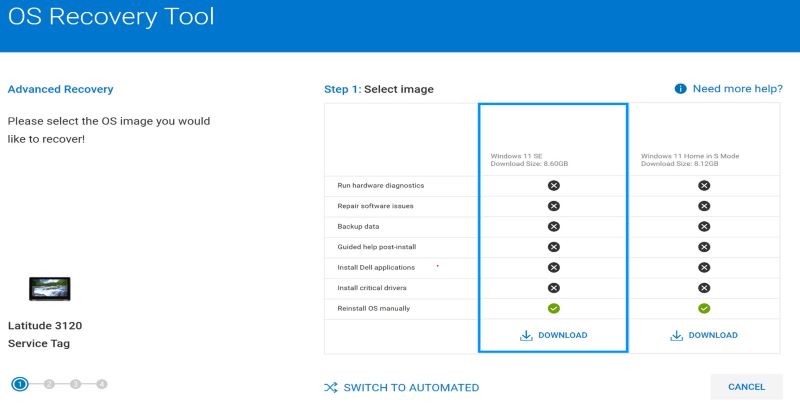
Często zadawane pytania:
- Jak przywrócić system Windows na urządzeniu?
- System Windows 11 SE można przywrócić za pomocą przycisku resetowania (PBR).
- Na pulpicie systemu Windows: Kliknij przycisk Start >Ustawienia >Odzyskiwanie >systemu >Zresetuj komputer>Zachowaj moje pliki> lokalne Ponowna instalacja>Następny >reset.
- Po wyświetleniu monitu logowania do systemu Windows: Naciśnij i przytrzymaj przycisk SHIFT >— ponowne uruchomieniepo uruchomieniu>.
- Gdy urządzenie jest wyłączone: Naciśnij i przytrzymaj WINDOWS , a następnie naciśnij i zwolnij przycisk zasilania. Więcej informacji można znaleźć w artykule Resetowanie lub ponowne instalowanie systemu Windows 11 na komputerze firmy Dell i w środowisku odzyskiwania systemu Windows (WinRE).Uwaga: Aby zapewnić użytkownikom najwyższy komfort użytkowania, administratorzy powinni wyłączyć narzędzie SupportAssist OS Recovery na komputerach z systemem Windows 11 SE:
- Uruchom ponownie komputer.
- Po wyświetleniu logo Dell naciśnij F2, aby przejść do systemu BIOS.
- Przejdź do opcji SupportAssist System Resolution i rozwiń tę pozycję.
- Wybierz SupportAssist OS Recovery.
- Czyszczenie narzędzia SupportAssist OS Recovery
- Kliknij przycisk Apply, Save, a następnie kliknij przycisk Exit.
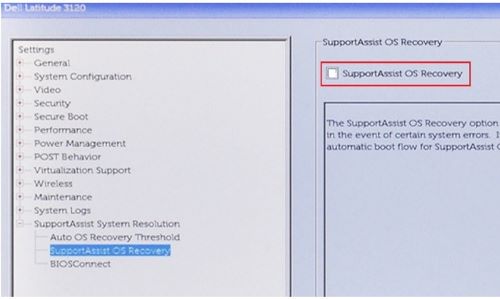
- System Windows 11 SE można przywrócić za pomocą przycisku resetowania (PBR).
- Czy funkcja resetowania za pomocą przycisku resetowania może przywrócić sterowniki i aplikacje?
- Tak, fabrycznie zainstalowane aplikacje i sterowniki zostaną przywrócone.
- Jak dostosować obraz?
- Usługa Intune umożliwia administratorom dodawanie aplikacji i ustawień zasad z poziomu konsoli usługi Intune.
- Czy mogę zarządzać systemem Windows 11 SE bez Intune?
- Nie, system Windows 11 SE wymaga usługi Intune. W razie pytań skontaktuj się z działem obsługi klienta.
Additional Information
Affected Products
Operating SystemsArticle Properties
Article Number: 000203288
Article Type: How To
Last Modified: 19 Sep 2024
Version: 10
Find answers to your questions from other Dell users
Support Services
Check if your device is covered by Support Services.
